Reklam
|
Not: Klavye artışlarını Genel Tercihler'de (Ctrl / Cmd + K) ayarlayabilirsiniz.
|
|
Sürüklemeye başlayın, sonra aşağıdaki kısayollardan birine basın:
|
|||
|
-
|
|||
Yolları seçin, sonra şu kısayolları kullanın |
|||
|
-
|
|||
|
Perspektif Seçimi aracını kullanın ve ardından sol ızgara için 1, yatay ızgara için 2, sağ ızgara için 3 veya ızgarayı kapatmak için 4 tuşuna basın.
|
|
Not: Yazım kısayollarının artış değerini değiştirmek için, Düzen > Tercihler > Yazım (Windows) veya Illustrator > Tercihler > Yazım (macOS) seçeneğini kullanın. Boyut / satır aralığı, satır taban çizgisi Kayması ve izleme metin kutularına istediğiniz değerleri girin ve Tamam'a tıklayın.
|
|
Kaynak: Adobe
|
|||
|
|
Nesneleri perspektifte kopyala |
||
|
|
Yazı tipi boyutunu adım adım artır veya azalt |
||
|
veya
|
|||
|
|
Geçerli seçimin altındaki nesneyi seç |
||
|
|
Nesnenin arkasını seçin |
||
|
|
İzolasyon modunda arkasını seç |
||
|
|
Önceki belge grubuna git |
||
|
|
Belgeyi paketle |
||
|
|
Dosya Bilgileri iletişim kutusunu aç |
||
|
|
Klavye Kısayolları iletişim kutusunu aç |
||
|
|
(genişlik noktasına tıklayın) Genişlik noktasının bir kopyasını oluştur |
||
|
|
Bileşik yolu bırak |
||
|
|
Köşe oluştur veya yumuşak birleştir |
||
|
|
Bıçak aracıyla 45° veya 90° 'den kes |
||
|
|
Ölçü birimlerini değiştir |
||
|
|
Alt simge |
||
|
|
(Shift + opaklık alanını tıklayıp yukarı veya aşağı ok tuşuna basın) Opaklığı %10'luk artışlarla artır / azalt |
||
|
|
Seçimi 10x kullanıcı tanımlı artışlarla taşı |
||
|
|
Seçilmeyen tüm resimleri kilitle |
||
|
|
Üst Baskı Önizleme modunda dokümanı görüntüle |
||
|
|
Seçili olmayan çalışma yüzeyini gizle |
||
|
|
Tüm çalışma yüzeylerine yapıştır |
||
|
|
Web İçin Kaydet iletişim kutusunu aç |
||
|
|
Karışıma nesne eklemeyi bitir |
||
|
|
Çözgü şeklindeki bir zarfı kullanarak nesneleri deforme et |
||
|
+ sonra |
(sürüklemeye başlayın, ardından yukarı veya aşağı ok tuşuna basın) Yıldızın kenarlarını dik tut |
||
|
|
Yeni kontur ekle |
||
|
|
Her Birini Dönüştür iletişim kutusunu aç |
||
|
|
Satır oluşturucusunu aç / kapat |
||
|
|
OpenType panelini aç |
||
Reklam |
|||
|
|
Efektler iletişim kutusundaki değerleri ayarlayarak seçilen nesneye son efekti uygula |
||
|
|
Karakter bölmesinde yazı tipi adı alanını vurgula |
||
|
|
Otomatik hecelemeyi aç / kapat |
||
|
|
İnce boşluk ekle |
||
|
|
(renk çubuğunu tıklatın) Aktif olmayan dolgu / kontur için tersini seç |
||
|
|
İsteğe bağlı kısa çizgi ekle |
||
|
|
Em dash ekle |
||
|
|
Araçlar paneli ve Kontrol paneli dışındaki tüm panelleri Göster / Gizle |
||
|
sonra |
(opaklık alanını tıklattıktan sonra yukarı veya aşağı ok tuşlarına basın) Opaklığı %1'lik artışlarla artır / azalt |
||
|
|
Yazı tipi boyutunu artır veya azalt |
||
|
|
Karakter aralığı ve izlemeyi beş kez artır veya azalt (yatay metin) |
||
|
|
Karakter aralığı ve izlemeyi beş kez artır veya azalt (dikey metin) |
||
|
|
Karakter aralığını vurgula |
||
|
|
Kırpma maskesini serbest bırak |
||
|
|
iki veya daha fazla yolun ortalamasını al |
||
|
|
Küçültme modunda Yakınlaştırma aracına geç |
||
|
|
Bir sonraki belge grubuna git |
||
|
|
Kılavuzları kilitle |
||
|
|
Noktaya yasla |
||
|
|
Gizli karakterleri göster |
||
|
|
Tekli sağ tırnak işaretleri ekle |
||
|
|
Çift sağ tırnak işareti ekle |
||
|
|
Üst simge |
||
|
|
Pathfinder bölmesini göster / gizle |
||
|
|
Saydamlık bölmesini göster / gizle |
||
|
|
Semboller bölmesini göster / gizle |
||
|
|
Izgaraya yasla |
||
|
|
Önceki belgeye git |
||
|
|
Çizgi Parçası aracı |
||
|
|
Deseni düzenle |
||
|
|
Seçim aracını, Ölçek aracını, Yansıtma aracını veya Kesme aracını kullanırken deseni (nesneden bağımsız) dönüştür |
||
|
|
Bir kelime sola veya sağa doğru seç |
||
|
|
Önceki veya sonraki paragrafı seç |
||
|
|
Temel kaydırmayı artır veya azalt (yatay metin) |
||
|
|
Temel kaydırmayı artır veya azalt (dikey metin) |
||
|
|
Yazı tipi boyutunu artır veya azalt |
||
|
|
İzleme değerini seç |
||
|
|
İzlemeyi / karakter aralığı 0'a sıfırla |
||
|
|
Seçim aracını, Ölçek aracını, Yansıtma aracını veya Kesme aracını kullanırken seçimin kopyasını oluştur ve dönüştür |
||
|
|
Gradyan ek notunu gizle (Gradyan aracını kullanırken) |
||
|
|
Canlı Boyama Yap (Boya Kovası aracını kullanırken) |
||
|
|
Yeni dolgu ekle |
||
|
|
Düzgün olmayan genişlikler oluştur |
||
|
|
Şeklin ortasından çiz (çokgenler, yıldızlar ve mercek parlamaları hariç) |
||
|
|
(basılı tutun) Yıldızın iç yarıçapını sabit tut |
||
|
|
Spiralin uzunluğunu arttırırken spirale rüzgarları ekle veya çıkar |
||
|
|
Spiralin zayıflama oranını değiştir |
||
|
|
Bıçak aracıyla düz bir çizgi kes |
||
|
|
(nesneyi sürükleyin) Nesneleri dik olarak taşı |
||
|
|
Büyütme modunda Yakınlaştırma aracına geç |
||
|
|
Belge Ayarları iletişim kutusunu aç |
||
|
|
Adobe Bridge'de göz at |
||
|
|
Belgeyi komut dosyası olarak kaydet |
||
|
|
Yazım denetimi |
||
|
|
Tüm çalışma yüzeylerini pencerede görüntüle |
||
|
|
(kılavuzu sürükleyin) Yatay ve dikey kılavuz arasında dönüştür |
||
|
|
Uzaklaştır |
||
|
|
Belgeyi Piksel Önizleme modunda görüntüle |
||
|
|
Geçerli seçimin üzerindeki nesneyi seç |
||
|
|
Kement aracıyla seçimden çıkar |
||
|
|
Gradyan bölmesini göster / gizle |
||
|
|
Kontur bölmesini göster / gizle |
||
|
|
Özellikler bölmesini göster / gizle |
||
|
|
(bir renk örneğini başka bir yere sürükleyin) Renk örneğini başka bir renk ile değiştir |
||
|
|
(seçimi sürükleyin) Seçimi bir katmana, alt katmana veya gruba kopyala |
||
|
|
En dash ekle |
||
|
|
Üç nokta ekle |
||
|
|
Renk duraklarının kopyasını oluştur |
||
|
|
(renk durağını başka bir durağa sürükleyin) Renk duraklarını değiştir |
||
|
|
Yeni Katman iletişim kutusunu açarken katman ekle |
||
|
|
Sürüklerken gradyan aracını veya gradya açıklayıcısını sınırla |
||
|
|
(renk kaydırıcısını sürükleyin) Renk kaydırıcılarını sırayla hareket ettir |
||
|
|
Kement aracıyla seçime ekle |
||
|
|
Son kullanılan seçim aracına geç (Seçim aracı, Doğrudan Seçim aracı veya Grup Seçimi aracı) |
||
|
|
Seçimi öne taşı |
||
|
|
Şeklin oranlarını veya yönünü bunlarla sınırlayın: Dikdörtgenler, yuvarlak köşeli dikdörtgenler, elipsler ve ızgaralar için eşit yükseklik ve genişlik |
||
|
|
Çizgi ve yay bölümleri için 45° 'lik artışlar |
||
|
|
Çokgenler, yıldızlar ve mercek parlamaları için orijinal yönlendirme |
||
|
|
Perspektif ızgarasını göster / gizle |
||
|
|
Kılavuzları bırak |
||
|
|
(kılavuza çift tıklayın) Kılavuzu bırak |
||
|
|
Sınırlama kutusunu gizle |
||
|
|
Başka bir çalışma yüzeyinde çalışma yüzeyi oluştur |
||
|
|
Renk Ayarları iletişim kutusunu aç |
||
|
|
Belgeye bir dosya yerleştir |
||
|
|
Perspektif Izgarası |
||
|
|
Birden çok yolu kolayca birleştirmek için dikdörtgen şeklindeki seçim çerçevesini görüntüle (Şekil Oluşturucu aracını kullanırken) |
||
|
|
Sembollerin yoğunluğunu arttır (Sembolizm aracını kullanırken) |
||
|
|
Sembollerin yoğunluğunu azalt (Sembolizm aracını kullanırken) |
||
|
|
(Canlı Boyama Seçimi aracını tıklayın) Damlalık aracına geç ve resimden veya renk veya gradyandan ara renk örnekle |
||
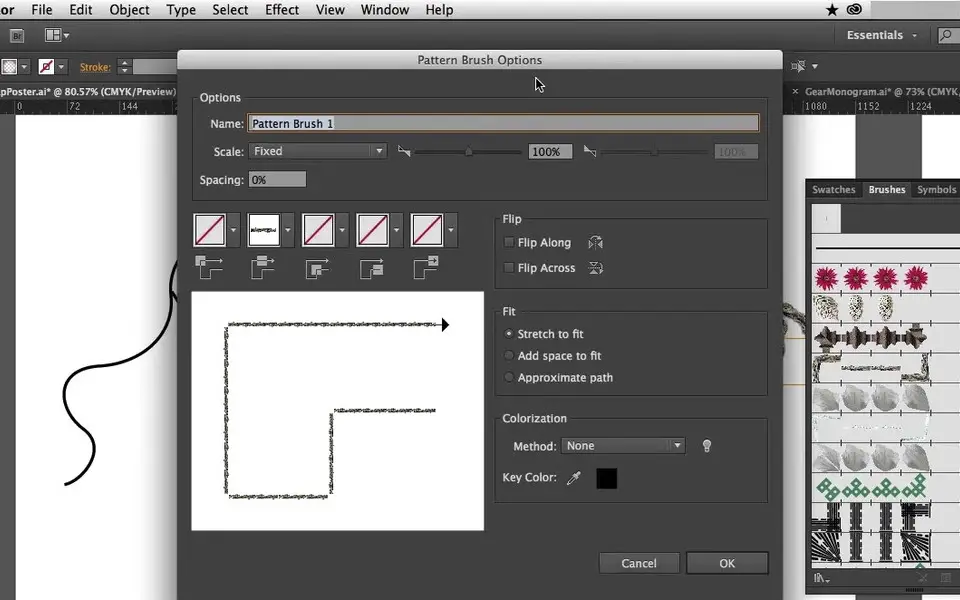



En sevdiğiniz Adobe Illustrator (Mac) kısayol tuşları hangisi? Bu program hakkında bildiğiniz faydalı bir ipucu var mı? Aşağıda diğer ziyaretçilerle paylaşabilirsiniz.
1104982 2
497575 62
410897 1
364747 57
306151 6
276541
14 saat önce Güncellendi!
15 saat önce Güncellendi!
2 gün önce Güncellendi!
2 gün önce Güncellendi!
2 gün önce Güncellendi!
2 gün önce Güncellendi!
En son yazılar
Chrome’da Gizli mod ve misafir modunun farkı nedir?
Windows Uygulamalarının internete bağlanmamasını düzeltin